使用过演示文稿的朋友们都知道,常常会在幻灯片的内容上使用超链接可以快速翻到需要的那一页幻灯片。下面小编就来告诉大家如何在WPS演示中使用超链接的命令,一起来看看吧。新建默认模板wps演示文稿,内容版式为空白版式。单击在线素材中的目录项,单击目录选项卡,选中其中一种目录,右击选择快捷菜单中的“插入&rd......
WPS+云办公如何高效地远程办公?
在远程工作期间,要想确保工作的高效性,选对协作工具至关重要。工欲善其事,必先利其器。说的就是这个道理。
WPS+云办公就是一款非常适合企业在远程办公时使用的工具。为什么这么说呢?下面分享几个典型的远程工作场景给大家,看后你就知道WPS+云办公为什么适合在远程办公时使用了。
(1)远程开会
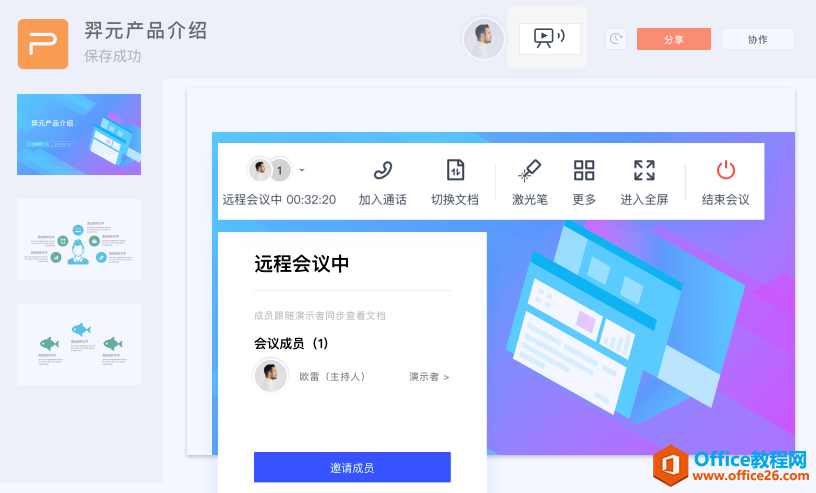
远程办公自然需要经常远程开会,WPS+云办公里有专门的「远程会议」功能,打开会议文档后,可一键开启远程会议模式,大家用手机点击链接即可进入和查看同一份文档内容,文档自动随主讲人翻页,堪称异地开会的利器。开会效率不输面对面开会。
(2)多人同时查看与校对稿件
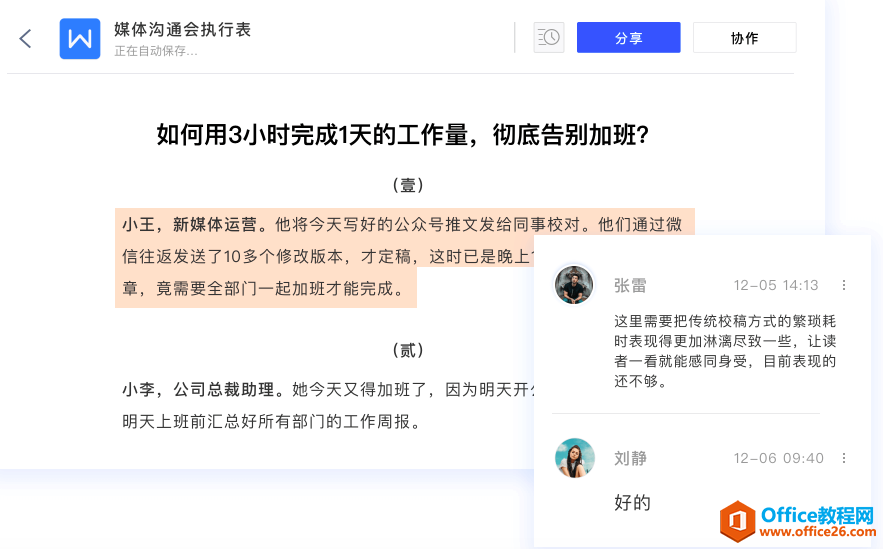
很多人的工作经常涉及到文案,也就需要需要校对稿件。通过WPS+云办公里的金山文档,可将稿件链接一键发给同事,其它同事可在同一个文档里对稿件进行讨论、修改,无需反复传输。还可预览和恢复稿件的历史版本。这些都极大提高了稿件校对效率。
(3)将企业资料集中存储在云端与公司全员共享
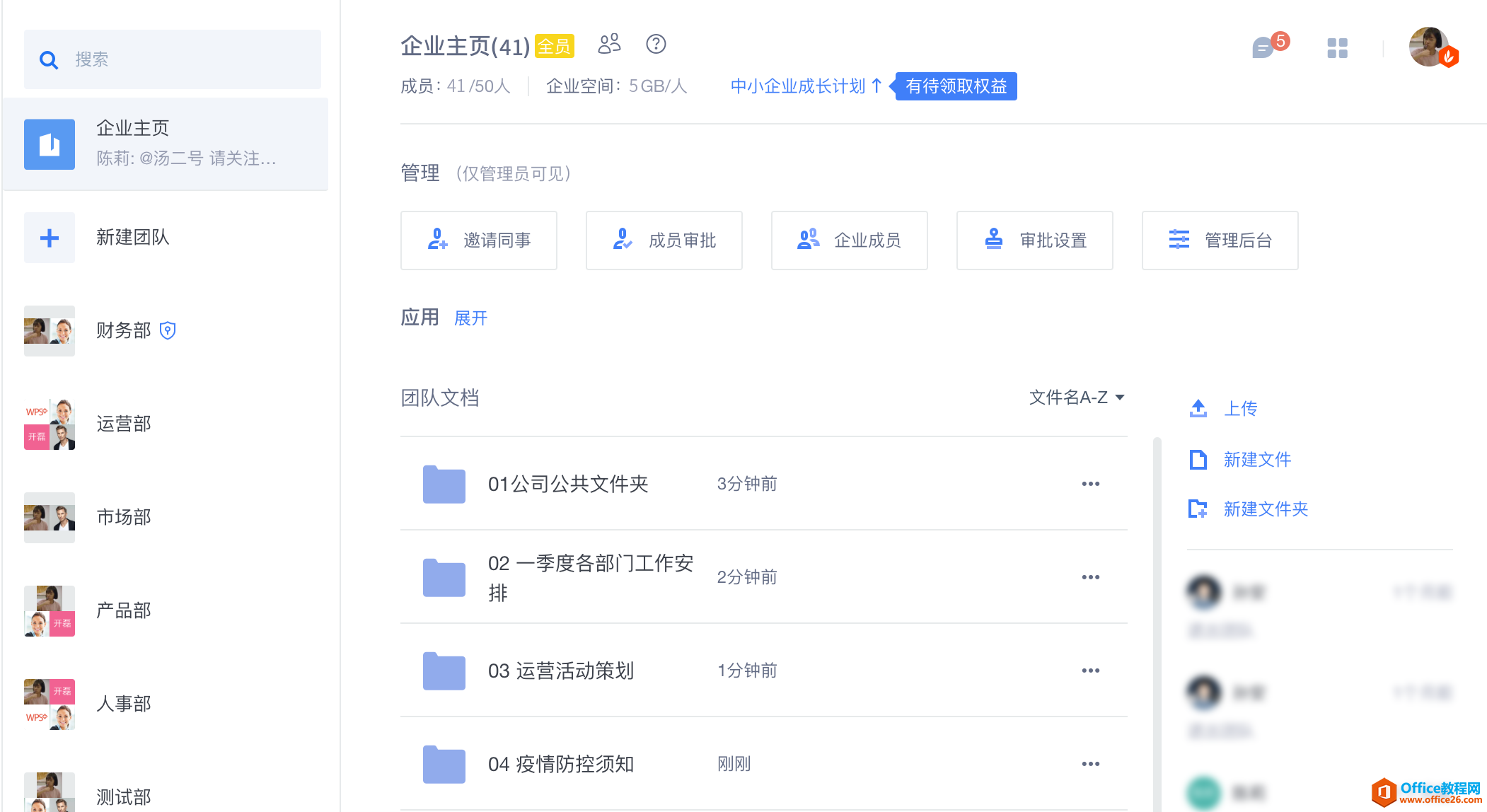
因为是远程办公,让大家能随时获取所需的工作资料就显得非常关键。 在WPS+云办公,大家可将工作资料集中上传存储到云端的团队文件夹,每个人都可随时随地进入文件夹就能获取所需的工作文档,非常方便。
(4)在同一个文档里高效汇总工作周报
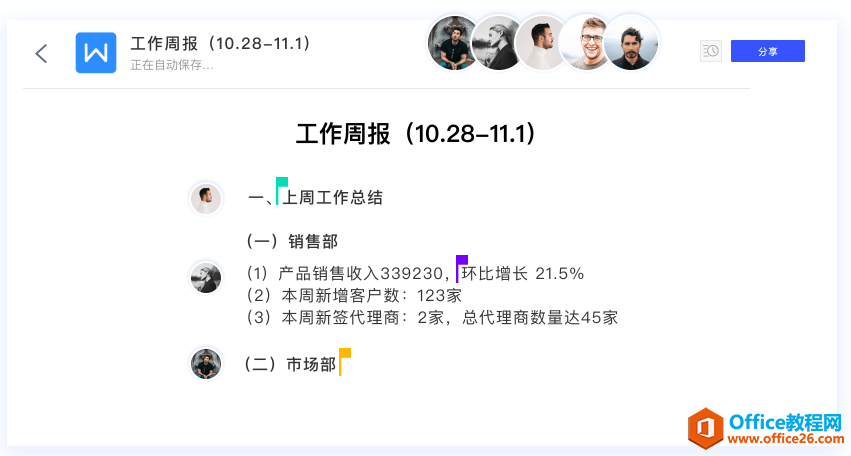
(5)办公资料多设备同步,随时随地办公
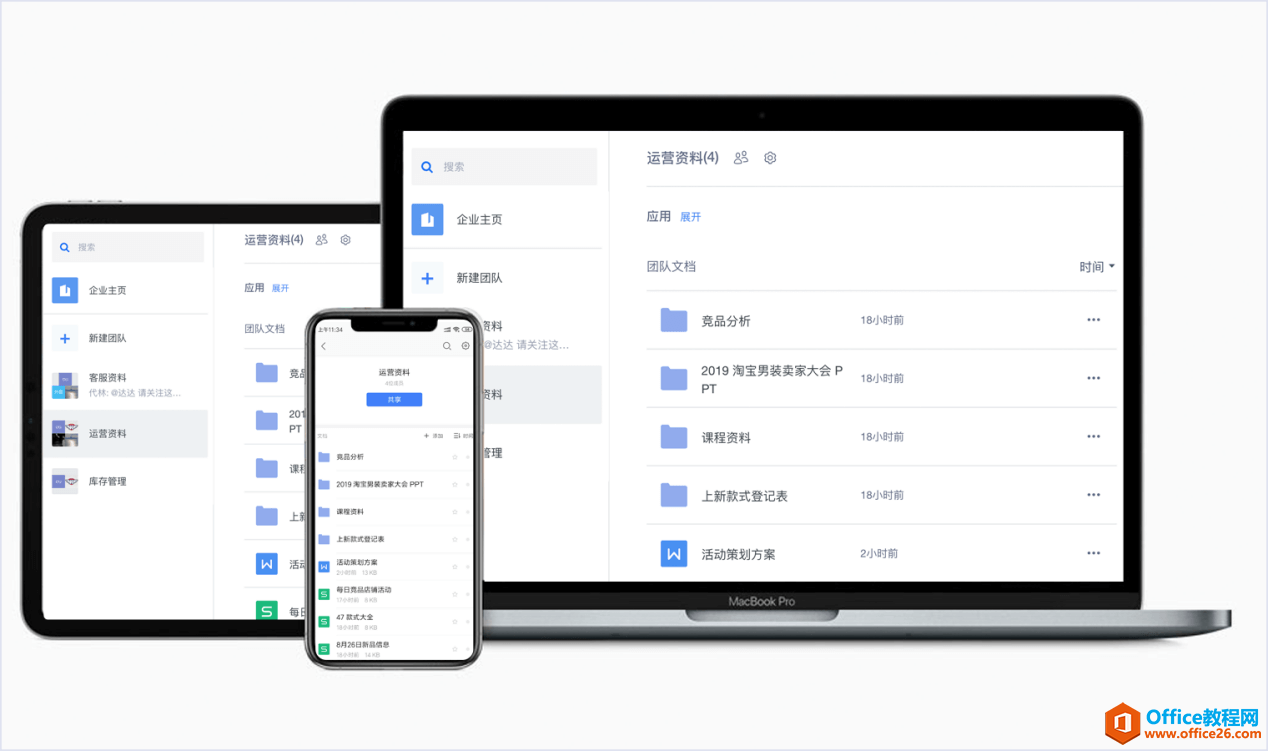
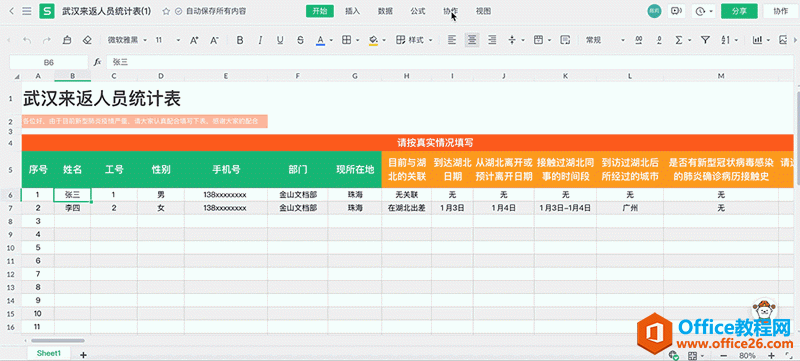
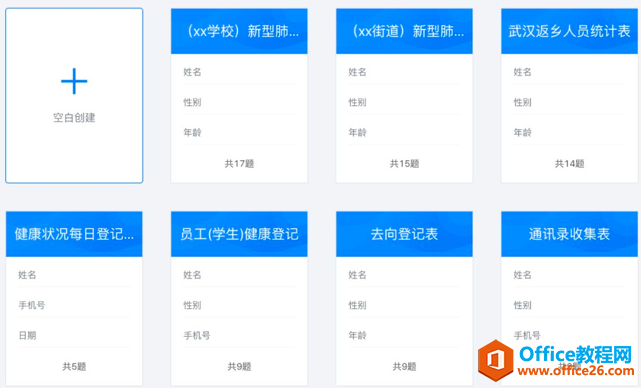
疫情当前,每家公司都需要统计员工的健康状况等信息,我们公司也不例外。我们直接用 WPS+云办公里的WPS 表单来统计,有时也用支持多人同时协作编辑的在线协作表格来统计,几百人的信息,几分钟就能快速统计完毕。
相关文章





